统信uos磁盘分区管理使用教程
使用入门
您可以通过以下方式运行或关闭磁盘管理器,或者创建快捷方式。
运行磁盘管理器
单击任务栏上的启动器图标
上下滚动鼠标滚轮浏览或通过搜索,找到磁盘管理器图标![]() ,单击运行。
,单击运行。
弹出授权框,需要输入系统登录密码进行认证。
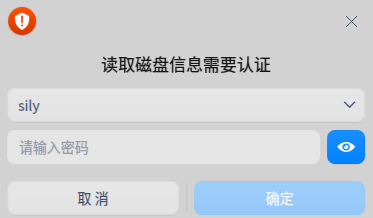
右键单击
单击 发送到桌面,在桌面创建快捷方式。
单击 发送到任务栏,将应用程序固定到任务栏。
单击 开机自动启动,将应用程序添加到开机启动项,在电脑开机时自动运行该应用程序。
关闭磁盘管理器
在磁盘管理器界面,单击
右键单击任务栏上的
在磁盘管理器界面单击 ![]() ,选择 退出 来退出磁盘管理器。
,选择 退出 来退出磁盘管理器。
磁盘分区管理
磁盘管理器主界面显示磁盘列表及其分区信息,包括分区格式、分区总量、挂载点等详细信息。单击刷新refresh,可以刷新当前页面信息。还可以新建分区、调整分区空间、格式化、挂载及卸载分区等。注意:
在操作的过程中如果强制退出磁盘管理器,可能会导致磁盘管理器异常,请谨慎操作。
如果系统盘某分区为mbr扩展分区、逻辑分区或逻辑卷,请谨慎对此分区进行操作,以免引起系统崩溃。
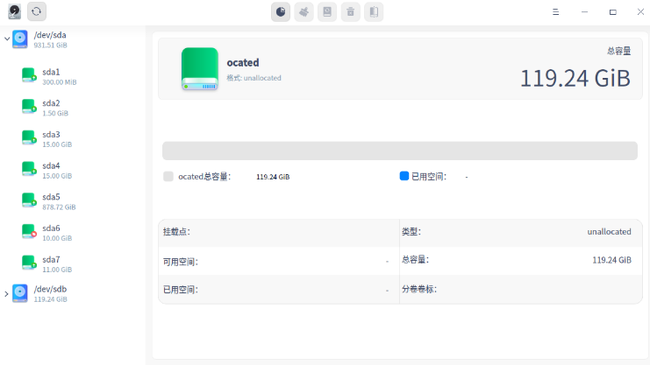
新建分区
1、在磁盘管理器主界面,选中未分配的分区,并在顶部功能栏单击分区按钮
2、弹出确认框,单击 确定 后进入分区操作界面。在分区操作界面,可以查看分区总容量、名称、格式及所属的磁盘信息。
3、在分区信息区域填写新分区名称、分区大小,并选择分区格式,然后单击增加按钮 add_normal。可新建多个分区,磁盘条形图中会分段显示每个分区及其名称。在新建分区的过程中,单击删除按钮 edit_delete,可删除分区。
注意:
MSDOS分区最多只能创建4个分区;
GPT分区最多一次性创建24个分区,最多可创建128个分区。创建新分区的空间不得小于52 MB,否则无法创建。
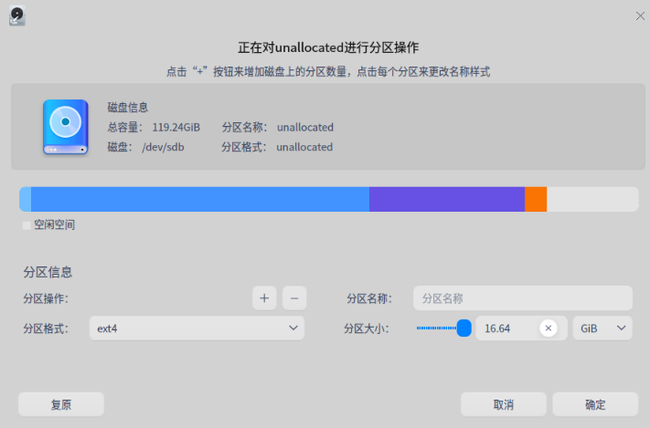
4、创建完分区后,单击 确定 ,新建的分区会显示在对应磁盘下。
5、在新建分区的过程中会自动格式化该分区。若要正常使用新建分区,还需要手动挂载,详细操作请参考 挂载分区 。
空间调整
若分区空间太小 ,可以选择调整空间,使用前提是选中的分区处于卸载状态。
1、在磁盘管理器主界面,选中卸载状态的分区,并在顶部功能栏单击空间调整按钮
2、弹出空间调整窗口,填写需要扩容的大小,并单击 确定。
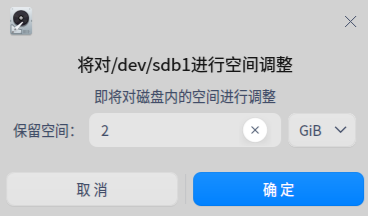
扩容完成后,可查看分区的总容量(只有与空闲分区相邻的分区才可以扩容分区容量)。
- 1、统信uos磁盘分区管理使用教程
- 2、统信uos硬盘分区格式化及挂载教程
- 3、统信uos硬盘健康检测修复教程
- 统信UOS共享文件夹权限密码设置方法2022-02-19
- 统信UOS文件管理快捷键及使用方法2022-02-24
- 统信UOS字体管理器使用教程2022-02-24
- 统信UOS文本编辑器快捷键及使用教程2022-02-22
- 统信uos扫描软件驱动安装及使用教程2022-02-19
- 统信UOS连接手机无线互传文件教程2022-02-19
- 统信UOS录屏快捷键及录屏软件安装方法2022-02-18
- 统信uos进入livecd重新分区方法2022-02-18
- 《蚂蚁庄园》为什么打哈欠会传染呢?2022-02-19
- 海康威视NVR不支持的码流类型解决方法2022-02-11
- 12款好玩的回合制卡牌手游排行榜2021-07-02

2.49MB ︱09-09

2.6MB ︱09-09

5.4MB ︱09-09
Captura开源免费电脑录屏软件 v9.0.0 beta4 绿色中文版

3.48MB ︱10-16
FastStone Capture截图录屏软件破解版 v9.5.0.0

6.6MB ︱09-15

454.7KB ︱09-09
















